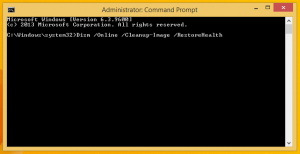Desktop-Hintergrundbild in Windows 10 aktivieren oder deaktivieren
So aktivieren oder deaktivieren Sie das Desktop-Hintergrundbild in Windows 10
Windows 10 bietet viele Eingabehilfen. Mit einer davon können Sie den Desktop-Hintergrund deaktivieren, sodass ein Bild auch dann nicht auf dem Desktop angezeigt wird, wenn es über Einstellungen > Personalisierung eingestellt wird. Dies ist eine weniger bekannte Funktion des Betriebssystems. Wenn es versehentlich eingeschaltet wird, kann es sehr schwer zu verstehen sein, warum Windows 10 den Desktop-Hintergrund nicht anzeigt.
Werbung
Ihr Desktop ist ein spezieller Ordner, der Ihr ausgewähltes Hintergrundbild sowie Ihre Dateien, Ordner, Dokumente, Verknüpfungen und alle diese gespeicherten Elemente anzeigt. Es wird jedes Mal angezeigt, wenn Sie sich bei Windows anmelden.
Tipp: In früheren Windows-Versionen waren auf dem Desktop standardmäßig wichtige Symbole aktiviert - Dieser PC, Netzwerk, Systemsteuerung und Ihr Ordner mit den Benutzerdateien. Sie waren standardmäßig alle sichtbar. In modernen Windows-Versionen hat Microsoft jedoch die meisten dieser Symbole ausgeblendet. In Windows 10 ist standardmäßig nur der Papierkorb auf dem Desktop vorhanden. Sie können die klassischen Desktop-Symbole wie folgt aktivieren:
Aktivieren Sie Desktopsymbole in Windows 10
Es gibt eine spezielle Option für die Barrierefreiheit, mit der Sie den Desktop-Hintergrund deaktivieren können. Wenn das Desktop-Hintergrundbild deaktiviert ist, hat Ihr Desktop-Hintergrund eine durchgehende Akzentfarbe (normalerweise blau).
Wenn Sie die Anzeige des Desktop-Hintergrunds aktivieren, wird Ihr Desktop-Hintergrund wieder sichtbar. Dies ist das Standardverhalten in Windows.
Um das Desktop-Hintergrundbild in Windows 10 auszuschalten,
- Öffne das Einstellungen-App.
- Gehen Sie zu Erleichterter Zugriff > Anzeige.

- Deaktivieren (deaktivieren) Sie auf der rechten Seite die Windows-Hintergrund anzeigen Möglichkeit.

- Dadurch wird verhindert, dass Windows 10 Ihr Desktop-Hintergrundbild anzeigt. Die Option kann später jederzeit wieder aktiviert werden.
Du bist fertig.
Alternativ gibt es eine Option in der klassischen Systemsteuerung.
Deaktivieren Sie das Desktop-Hintergrundbild in der Windows 10-Systemsteuerung
- Öffne den Klassiker Schalttafel.
- Navigieren Sie zu Systemsteuerung\Ease of Access\Ease of Access Center > Machen Sie den Computer besser sichtbar.


- Schalten Sie auf der nächsten Seite die Option ein (überprüfen Sie sie) Hintergrundbilder entfernen (sofern verfügbar).

- Das Desktop-Hintergrundbild ist jetzt ausgeblendet.
Du bist fertig. Sie können die erwähnte Option später jederzeit deaktivieren, um das Desktop-Hintergrundbild wieder zu aktivieren.
Interessante Artikel:
- So deaktivieren Sie die JPEG-Qualitätsreduzierung für das Hintergrundbild in Windows 10
- Ändern Sie das Windows 10-Desktop-Hintergrundbild ohne Aktivierung
- Wo sind Windows 10 Standardhintergründe gespeichert?
- Aktivieren Sie Desktopsymbole in Windows 10
- Deaktivieren Sie Schlagschatten für Desktopsymbolbeschriftungen in Windows 10
- Deaktivieren Sie die Desktopsymbole am Raster ausrichten in Windows 10
- So blenden Sie alle Desktopsymbole in Windows 10 aus
- Erstellen Sie eine Verknüpfung für die Desktop-Symboleinstellungen in Windows 10
- Setzen Sie die automatische Anordnung von Desktopsymbolen in Windows 10 um
- So ändern Sie den Abstand der Desktopsymbole in Windows 10, Windows 8.1 und Windows 8
- Fügen Sie dem Windows 10 Desktop ein nützliches Internet Explorer-Symbol hinzu
- So fügen Sie das Desktop-Symbol für Bibliotheken in Windows 10 hinzu
- Beschleunigen Sie Ihr Windows 10, indem Sie weniger Desktopsymbole haben
- Fix Windows 10 speichert die Position und das Layout des Desktop-Symbols nicht
- Aktivieren Sie die automatische Anordnung von Symbolen auf dem Desktop in Windows 10
- Tipp: Ändern Sie die Größe von Symbolen schnell auf dem Desktop oder in einem Ordner in Windows 10